如何修改Win10默认的存储路径
Posted
tags:
篇首语:本文由小常识网(cha138.com)小编为大家整理,主要介绍了如何修改Win10默认的存储路径相关的知识,希望对你有一定的参考价值。
参考技术A 这两天在后台收到消息,关于如何修改软件的默认存储位置,对于有固态盘的电脑,那就无所谓了,存储在C盘更好。但是对于我们只有机械硬盘的电脑来讲,把软件存储在C盘,一旦存储多了,电脑肯定会卡。对于一些文件在安装的过程中,还能修改路径,但是对于一些文件,直接安装,没有修改路径的选择,那该怎么办?今天就来设置一下,修改Win10存储路径。操作步骤
第一种方法:更改注册表
1.使用快捷键“Win+R”组合键快速打开“运行”,然后输入“regedit”,回车或者单击“确定”。
2.然后依次展开:
“HKEY_LOCAL_MACHINE\SOFTWARE\Microsoft\Windows\CurrentVersion”,可以看到对应的名称和路径,设置都在C盘下。
3.在这里以CommonFilesDir为例,进行设置。
4.双击CommonFilesDir,在数值数据中,将“C”改为“D”即可。
第二种方法:在Win10设置里面设置
1.打开电脑的设置,找到对应的“系统”,并双击打开。
2.然后找到存储。
3.点击存储,可以看到该信息,然后在下面找到“更新内容的保存位置”。
4.然后就可以看到关于一些文件的存储位置,在这里以第一个为例,即“新的应用将保存到:”进行修改。
5.点击下,会出现其他磁盘,选择对应的磁盘更改下即可。
6.然后再点击应用即可。
7.在这里保险起见,我对电脑重新启动了。
8.测试一下,随便下个软件,在这里我没有做任何操作,看效果。
觉得有用,关注点赞分享,谢谢! 参考技术B
开始---设置---系统---存储---更改新内容的保存位置 设置为需要的盘符 后应用
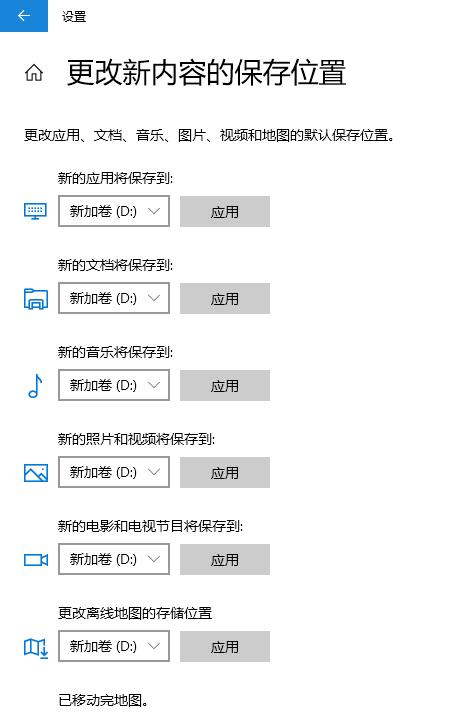

台式机(AMD平台)性能如何优化
¥2.99

电脑调修-专家1对1远程在线服务
¥38

路由器的选购、设置与进阶玩法
¥39

一看就会的RAID实用教程
¥29.9

小白必看的硬盘知识
¥9.9
查
看
更
多
- 官方服务
- 官方网站
Win10如何修改默认软件安装路径
环景:
Win10专业版
问题描述:
Win10如何修改默认软件安装路径
解决方案:
1.打开注册表编辑器后,定位到HKEY_LOCAL_MACHINE/SOFTWARE/Microsoft/Windows/CurrentVersion
2.双击右侧的 CommonFilerDir和CommonFilerDir(x86) 之后就可以编辑Win10默认安装应用路径了,将默认的C:\\Program Files\\CommonFilerDir 改成比如 D:\\Program Files 即可
3.修改完成后,点击“确定”保存即可。完成以上设置后,重启电脑生效,以后Win10电脑安装软件,就会默认安装到你指定的盘

以上是关于如何修改Win10默认的存储路径的主要内容,如果未能解决你的问题,请参考以下文章